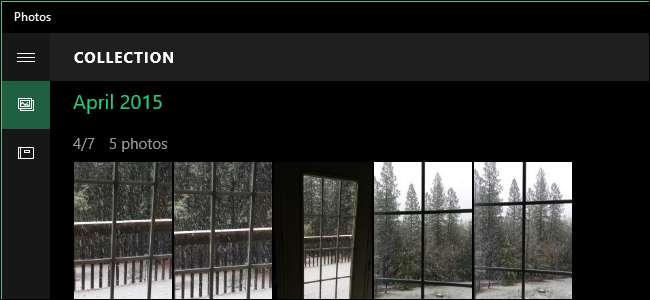
Приложение «Фотографии» в Windows 10 было преобразовано в универсальное приложение, которое позволяет работать с фотографиями на всех ваших устройствах. Одна из доступных функций - это возможность разрешить приложению автоматически улучшать ваши фотографии, когда это возможно.
Приложение автоматически улучшает фотографии, настраивая такие параметры, как яркость, контраст и цвет, и даже при необходимости устраняет эффект красных глаз или выравнивает наклонный горизонт. Однако вы можете отключить эту функцию, если хотите.
По умолчанию в меню «Пуск» есть плитка для приложения «Фото». Щелкните плитку «Фото», чтобы открыть приложение. Если ты настроили меню Пуск , плитки «Фото» там может не быть. Вы также можете запустить приложение «Фото», щелкнув «Все приложения» в нижней части меню «Пуск» и нажав «Фото» в списке приложений.

Когда откроется приложение «Фото», нажмите кнопку «Настройки» в нижнем левом углу окна.
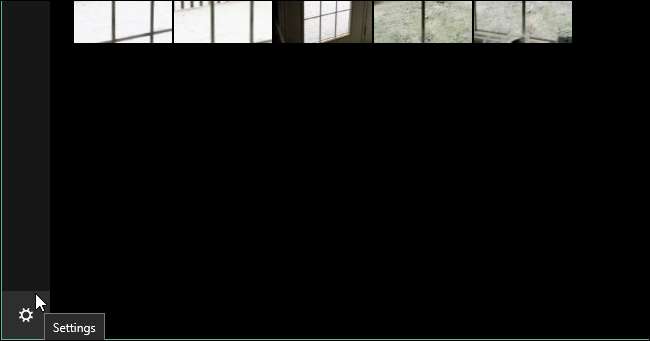
В разделе «Просмотр и редактирование» в разделе «Автоматически улучшать мои фотографии» щелкните левую часть ползунка «Вкл.», Чтобы отключить этот параметр.
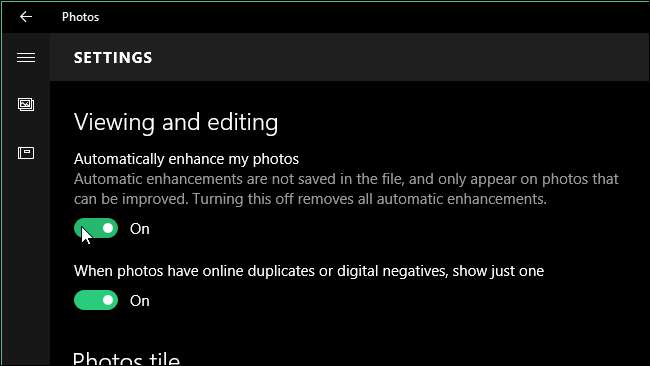
Ползунок переместится влево, и кнопка станет белой.
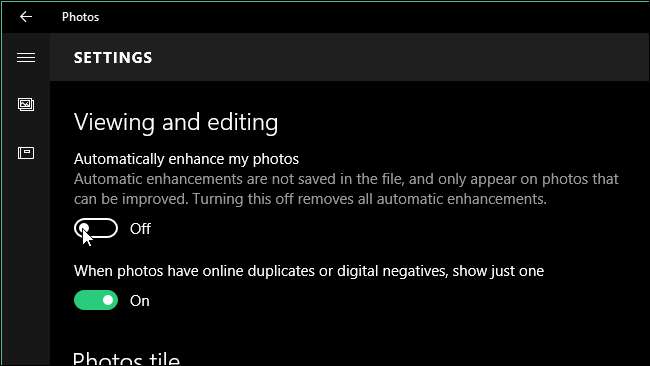
Чтобы вернуться в главное окно приложения «Фото», щелкните стрелку назад (влево) в верхнем левом углу окна.
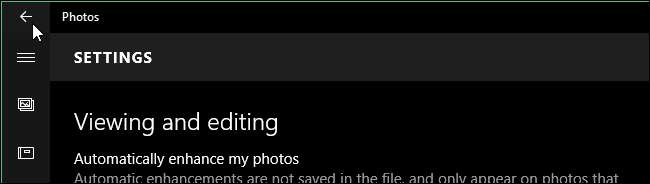
Чтобы закрыть приложение «Фото», нажмите кнопку «X» в правом верхнем углу окна.
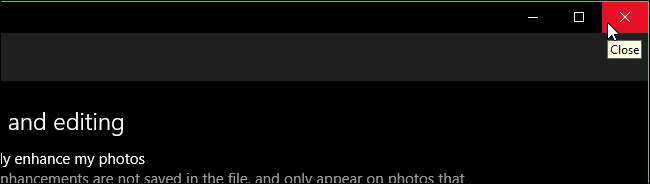
Когда включен параметр «Автоматически улучшать мои фотографии», изменения не сохраняются в исходных файлах фотографий, поэтому вы можете включать и выключать этот параметр в любое время и не влиять на исходные фотографии, если вы не решите сохранить изменения.







